Die BESTE Excel Funktion 2024 kennt fast niemand
Summary
TLDRIn diesem Video wird die Excel-Funktion 'SCAN' vorgestellt, die weit über herkömmliche Methoden hinausgeht, um fortlaufende Summen, kleinste und größte Werte zu berechnen. Der Moderator zeigt Schritt für Schritt, wie diese Funktion effizient und fehlerfrei in Tabellen angewendet wird, und erklärt dabei auch erweiterte Anwendungen wie die Berechnung spezifischer Markenumsätze. Für Zuschauer, die die 'SCAN'-Funktion nicht haben, wird zudem ein praktischer Trick zur Bildung einer laufenden Summe demonstriert. Am Ende wird auf eine Excel-Akademie hingewiesen, die tieferes Wissen vermittelt.
Takeaways
- 🧑💻 Die tägliche Herausforderung in Excel besteht oft in der Nutzung von Standardfunktionen wie SVERWEIS, WENN-Funktion oder SUMME.
- 🚀 In diesem Video wird die SCAN-Funktion vorgestellt, die wahrscheinlich viele noch nicht kennen.
- 📊 Die SCAN-Funktion ermöglicht die Berechnung von laufenden Summen ohne Fehler oder Umwege.
- 🔄 Zusätzlich zur laufenden Summe kann die SCAN-Funktion den kleinsten und größten Wert in jeder Zeile ermitteln, was mit herkömmlichen Methoden nicht möglich ist.
- 🛠️ Die SCAN-Funktion kann nicht nur eine Spalte verarbeiten, sondern auch mehrere Spalten für komplexe Berechnungen einbeziehen.
- 🎯 Die Funktion FILTER in Kombination mit SCAN ermöglicht die Berechnung laufender Summen für spezifische Marken, wie Audi in diesem Beispiel.
- ⚡ Die SCAN-Funktion ist besonders nützlich, um dynamische, fortlaufende Berechnungen durchzuführen, die sich anpassen, wenn die Daten geändert werden.
- 📉 Eine alternative Methode zur SCAN-Funktion für Nutzer, die sie nicht zur Verfügung haben, ist die Verwendung der SUMME-Funktion mit Fixierung des Startwerts.
- 💡 Die SCAN-Funktion bietet erweiterte Möglichkeiten, die über die typischen Excel-Funktionen hinausgehen.
- 🎓 Im Video wird auf die Excel-Akademie hingewiesen, in der Nutzer tiefer in Excel-Funktionen eintauchen und vom Anfänger zum Profi werden können.
Q & A
Was ist die Funktion, die in diesem Video vorgestellt wird?
-Die vorgestellte Funktion ist die 'SCAN'-Funktion, die in Microsoft Excel verwendet wird, um laufende Berechnungen, wie etwa Summen, dynamisch und effizient durchzuführen.
Was ist das Hauptproblem, das die SCAN-Funktion löst?
-Die SCAN-Funktion löst das Problem der dynamischen Berechnung von Werten in Excel-Tabellen, wie z.B. fortlaufende Summen oder die Bestimmung des kleinsten und größten Wertes in jeder Zeile, ohne komplizierte oder fehleranfällige Ansätze nutzen zu müssen.
Wie funktioniert die SCAN-Funktion für laufende Summen?
-Die SCAN-Funktion startet mit einem Initialwert (z.B. 0) und verwendet ein Array, das die zu berechnenden Werte enthält. Für jede Zeile wird dann eine definierte Berechnung (z.B. Summe) durchgeführt und die Ergebnisse werden in der gesamten Tabelle berechnet.
Warum ist die SCAN-Funktion besonders, obwohl andere Ansätze für laufende Summen existieren?
-Die SCAN-Funktion ist besonders, weil sie nicht nur Summen berechnen kann, sondern auch andere dynamische Berechnungen ermöglicht, wie die Ermittlung des jeweils kleinsten oder größten Werts in jeder Zeile, was mit herkömmlichen Methoden schwieriger ist.
Wie berechnet die SCAN-Funktion den fortlaufend kleinsten Wert in jeder Zeile?
-Die SCAN-Funktion verwendet die MIN-Funktion innerhalb der SCAN-Syntax, um für jede Zeile den kleinsten Wert bis zu diesem Punkt zu berechnen, anstatt nur den kleinsten Gesamtwert der Tabelle anzuzeigen.
Kann die SCAN-Funktion auch den größten Wert fortlaufend berechnen?
-Ja, die SCAN-Funktion kann durch die Verwendung der MAX-Funktion in jeder Zeile den fortlaufend größten Wert berechnen, ähnlich wie bei der Berechnung des kleinsten Wertes.
Wie kann die SCAN-Funktion auf mehrere Spalten angewendet werden?
-Die SCAN-Funktion kann auf mehrere Spalten angewendet werden, indem sie mit anderen Funktionen wie FILTER und SPALTENWAHL kombiniert wird, um z.B. laufende Summen für bestimmte Kategorien wie 'Audi' zu berechnen.
Wie lässt sich die SCAN-Funktion dynamisch anpassen, z.B. für verschiedene Marken?
-Indem man statt eines festen Wertes (wie 'Audi') eine Zelle als Referenz für die Marke verwendet, kann die SCAN-Funktion dynamisch auf verschiedene Marken angepasst werden, indem der Markenname in die entsprechende Zelle eingegeben wird.
Gibt es eine einfachere Methode für laufende Summen, falls die SCAN-Funktion nicht verfügbar ist?
-Ja, eine einfachere Methode besteht darin, die SUMME-Funktion mit fixierten Zellen zu verwenden, um eine laufende Summe zu erstellen. Dabei wird der erste Wert fixiert, während der zweite Wert dynamisch bleibt.
Wie kann man Fehler in der alternativen Methode zur Berechnung der laufenden Summe beheben?
-Bei der alternativen Methode treten Fehler auf, die mit 'Fehler ignorieren' ausgeblendet werden können. Diese Methode ist jedoch nicht so elegant wie die SCAN-Funktion.
Outlines

This section is available to paid users only. Please upgrade to access this part.
Upgrade NowMindmap

This section is available to paid users only. Please upgrade to access this part.
Upgrade NowKeywords

This section is available to paid users only. Please upgrade to access this part.
Upgrade NowHighlights

This section is available to paid users only. Please upgrade to access this part.
Upgrade NowTranscripts

This section is available to paid users only. Please upgrade to access this part.
Upgrade NowBrowse More Related Video

Learn ANYTHING quickly (using science) with this book

Explainable AI explained! | #4 SHAP
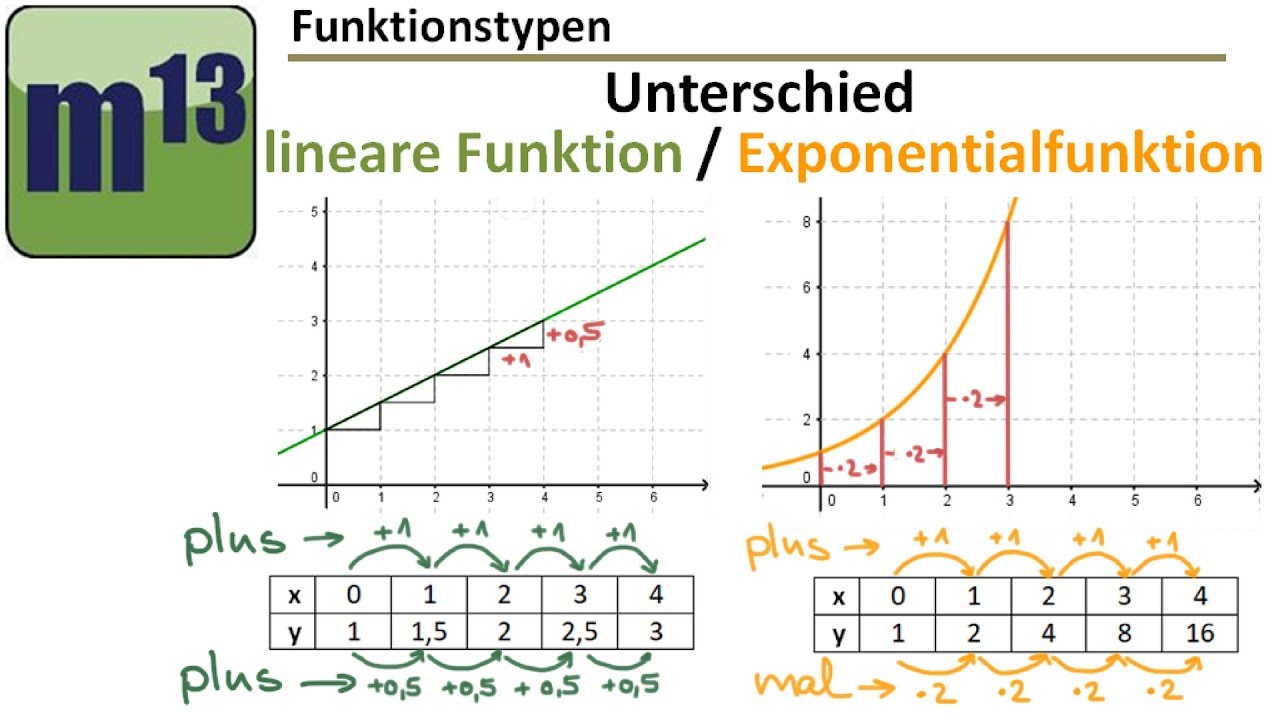
Unterschied Lineare Funktion Exponentialfunktion

SYMMETRIE von Funktionen untersuchen – Achsensymmetrie und Punktsymmetrie berechnen

Wie groß ist die Calciumgefahr!?

22 Ganzrationale Funktionen Differenzen und Differentialquotient an einem Punkt
5.0 / 5 (0 votes)
